Pitanje
Problem: Kako ispraviti grešku Nemogućnost preimenovanja mapa u sustavu Windows 10?
Jučer sam instalirao Windows 10 od nule, tako da sam sada na Creators Updateu. Sviđa mi se sve na njemu osim činjenice da ne mogu preimenovati nijednu mapu. Čudno je, ali pretpostavljam da je ovaj bug došao zajedno s Creators Updateom. Susreće li se netko s istim problemom?
Riješen odgovor
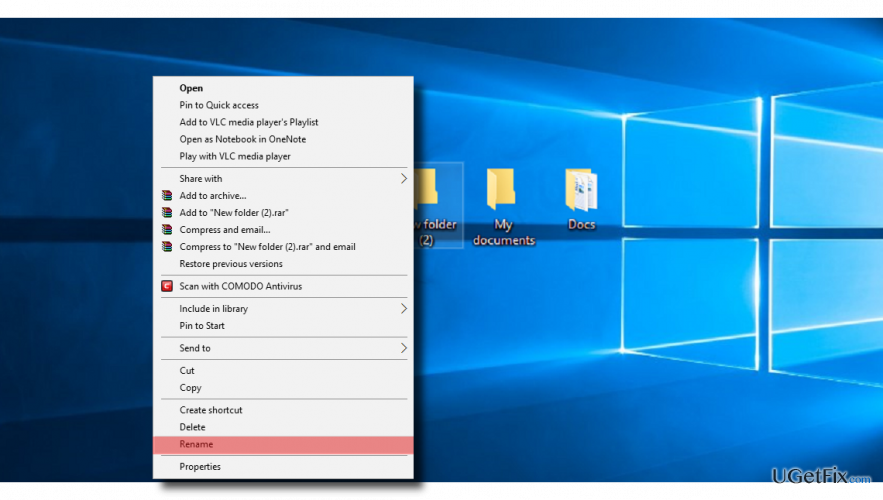
Jesi li primio "Ne mogu pronaći navedenu datoteku" ili "Datoteka ili mapa ne postoje" pogreška pri pokušaju preimenovanja mape? Ili možda kada desnom tipkom miša kliknete na slučajnu mapu, funkcija Preimenuj s padajućeg izbornika jednostavno ne reagira? Dok je većina korisnika računala prijavila ovaj problem nakon instalacije sustava Windows 10 ili njegovog ažuriranja, također je registriran na Windows 8.1 gdje ljudi nisu smjeli preimenovati mape putem Istraživač. očito,
Promijenite vlasništvo mape
Za popravak oštećenog sustava morate kupiti licenciranu verziju Reimage Reimage.
Malo je vjerojatno da će se ovaj problem pojaviti na računalu s jednim korisničkim računom. Međutim, ako vaše računalo ima nekoliko korisničkih računa, mogućnost promjene određenih mapa može se dodijeliti korisničkom računu s administratorskim povlasticama. U slučaju da ne možete preimenovati nijednu mapu na sustavu, nije vjerojatno da će vlasništvo biti krivac. Ipak, ako se samo jedna ili nekoliko problematičnih mapa ne mogu preimenovati, preporučujemo da izvršite sljedeće korake:
- Desnom tipkom miša kliknite problematičnu mapu i odaberite Svojstva.
- Otvorena Sigurnost karticu i pronađite Grupa ili korisničko ime odjeljak.
- Ovdje biste trebali vidjeti koji korisnici smiju upravljati mapom. Ako nemate vlasništvo nad tom mapom, odaberite Napredna dugme.
- Provjeri Vlasnik odjeljak na vrhu Napredne sigurnosne postavke prozor i odaberite Promijeniti.
- Kada se otvori prozor korisnika ili grupe, odaberite Napredna.
- Unesite naziv vašeg Korisnički račun i kliknite Provjerite imena ili isto možete učiniti klikom na Pronađite odmah dugme.
- Kada se isporuči popis dostupnih računa, odaberite svoj račun i kliknite u redu.
- Provjeri Zamijenite vlasnika na podkontejnerima i objektima i kliknite u redu da biste spremili promjene.
Izmijenite registar
Za popravak oštećenog sustava morate kupiti licenciranu verziju Reimage Reimage.
VAŽNO: ovu metodu trebaju izvoditi napredni korisnici računala. Osim toga, toplo bismo vam preporučili da napravite sigurnosne kopije registra prije nego započnete sljedeće korake:
- Pritisnite Tipka Windows + R, tip regediti pritisnite Unesi.
- Kliknite na HKEY_LOCAL_MACHINE i otvoren Datoteka -> Učitaj košnicu.
- Otvorena SOFTVER košnicu, preimenujte je i zatim pokrenite.
- Kada se SOFTVERSKA košnica pokrene, otvorite HKEY_LOCAL_MACHINE\ime vaše košnice\Microsoft\Windows\CurrentVersion\Explorer\FolderTypes imenik.
- Ocjena FolderTypes, kliknite desnom tipkom miša i odaberite Izvoz.
- Unesite naziv i spremite ga.
- Vratite se na naziv svoje košnice i zatvorite je.
- Zatim otvorite Izbornik datoteka i kliknite Iskrcaj košnicu -> Da.
- Zatvorite uređivač registra i pronađite izvezeni ključ registra.
- Dvaput ga kliknite i uvezite ga natrag u registar.
- Konačno, ponovno pokrenite sustav.
Nadamo se da sada možete uspješno preimenujte mape u sustavu Windows 10. Ako to i dalje ne možete učiniti, trebali biste prijaviti ovu grešku Microsoftu jer ovaj problem može biti neispravljena greška sustava Windows 10. Na kraju, preporučili bismo skeniranje sustava s Reimage da provjerite nije li problem pokrenuo zlonamjerni softver.
Automatski popravite svoje greške
Tim ugetfix.com pokušava dati sve od sebe kako bi pomogao korisnicima da pronađu najbolja rješenja za uklanjanje svojih pogrešaka. Ako se ne želite boriti s tehnikama ručnih popravaka, upotrijebite automatski softver. Svi preporučeni proizvodi testirani su i odobreni od strane naših stručnjaka. Alati koje možete koristiti za ispravljanje pogreške navedeni su u nastavku:
Ponuda
Učini to sada!
Preuzmite popravakSreća
Jamčiti
Učini to sada!
Preuzmite popravakSreća
Jamčiti
Ako niste uspjeli ispraviti pogrešku pomoću Reimagea, obratite se našem timu za podršku za pomoć. Molimo vas da nam kažete sve detalje za koje mislite da bismo trebali znati o vašem problemu.
Ovaj patentirani proces popravka koristi bazu podataka od 25 milijuna komponenti koje mogu zamijeniti bilo koju oštećenu ili nedostajuću datoteku na računalu korisnika.
Za popravak oštećenog sustava morate kupiti licenciranu verziju Reimage alat za uklanjanje zlonamjernog softvera.

Spriječite da vas web stranice, ISP i druge strane prate
Ostati potpuno anoniman i spriječiti ISP i vlade od špijuniranja na tebi, trebao bi zaposliti Privatni pristup internetu VPN. Omogućit će vam da se povežete na internet dok ste potpuno anonimni tako što će šifrirati sve informacije, spriječiti trackere, oglase, kao i zlonamjerni sadržaj. Što je najvažnije, zaustavit ćete ilegalne nadzorne aktivnosti koje NSA i druge vladine institucije obavljaju iza vaših leđa.
Brzo povratite izgubljene datoteke
Nepredviđene okolnosti mogu se dogoditi u bilo kojem trenutku tijekom korištenja računala: može se isključiti zbog nestanka struje, a Može se pojaviti Plavi zaslon smrti (BSoD) ili nasumična ažuriranja sustava Windows mogu se pojaviti na stroju kada ste otišli na nekoliko minutama. Kao rezultat toga, vaši školski zadaci, važni dokumenti i drugi podaci mogu biti izgubljeni. Do oporavak izgubljene datoteke, možete koristiti Data Recovery Pro – pretražuje kopije datoteka koje su još uvijek dostupne na vašem tvrdom disku i brzo ih dohvaća.